Telegram Desktop для Windows 10
Советуем бесплатно скачать Telegram для Windows 10 на компьютер и забыть о блокировках сайта мессенджера Роскомнадзором. Перейдите в магазин Microsoft Store, вбейте в поисковую строку название мессенджера и нажмите «Установить» или щелкните на яркую голубую кнопку вверху этой страницы. Предлагаемый на фан-сайте дистрибутив взят с ресурса Павда Дурова, не содержит вирусов и регулярно обновляется.
Как скачать Телеграмм на Windows 10
О скачивании дистрибутива программы с сайта Дурова и с нашего неофициального ресурса поклонников приложения читайте в статье Телеграмм для Windows 7: последовательность действий не отличается. Опишем пошаговую установку мессенджера из магазина приложений Microsoft Store.
1. Перейдите в магазин Microsoft.

2. В строке поиска введите «telegram desktop».
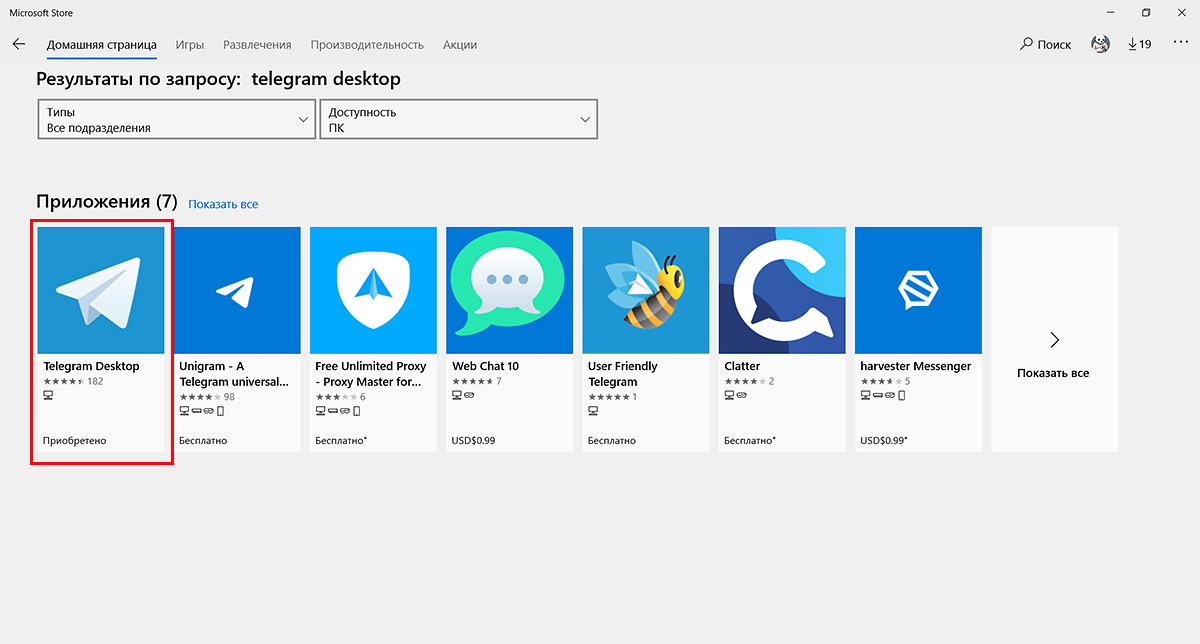
3. Кликните на первую иконку с синим самолетом и загрузите страницу приложения.
4. Нажмите на синюю кнопку «Установить» справа вверху.

5. После скачивания файлов щелкните «Запустить».

6. Кликните по ссылке «Продолжить на русском», затем по кнопке «Начать общение».

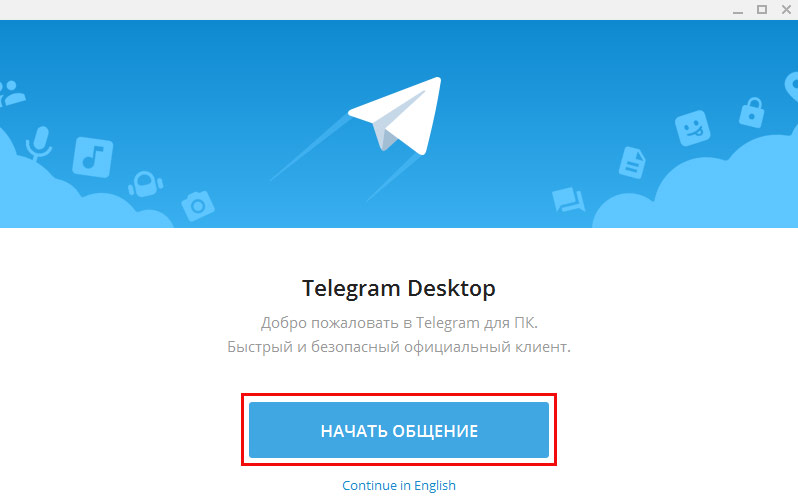
7. Укажите привязанный к установленному на смартфон мессенджеру номер телефона.

8. Введите пришедший в приложение на телефоне пароль.

9. Телеграмм для компьютера с Windows 10 установлен — наслаждайтесь общением с друзьями.
Плюсы мессенджера Дурова
1. Моментальная пересылка файлов между устройствами пользователя без ограничения по размеру. Например, копирование фотографий без потери качества с iPhone на компьютер.
2. Отправка файлов любого типа. Пересылайте друзьям альбомы с тысячами фотографий и фильмы в HD качестве.
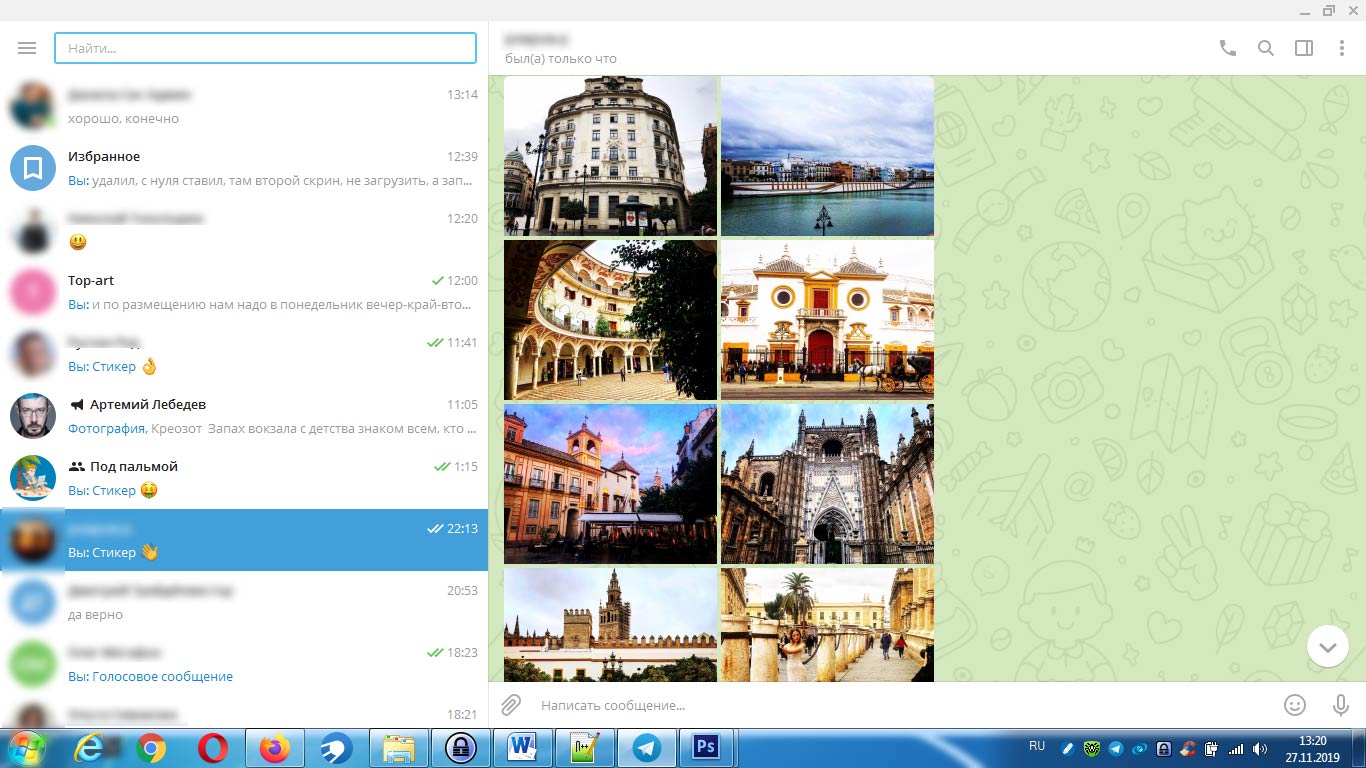
3. Четыре варианта запуска: приложение для мобильных устройств, программа для компьютеров, Telegram Portable, онлайн версия.
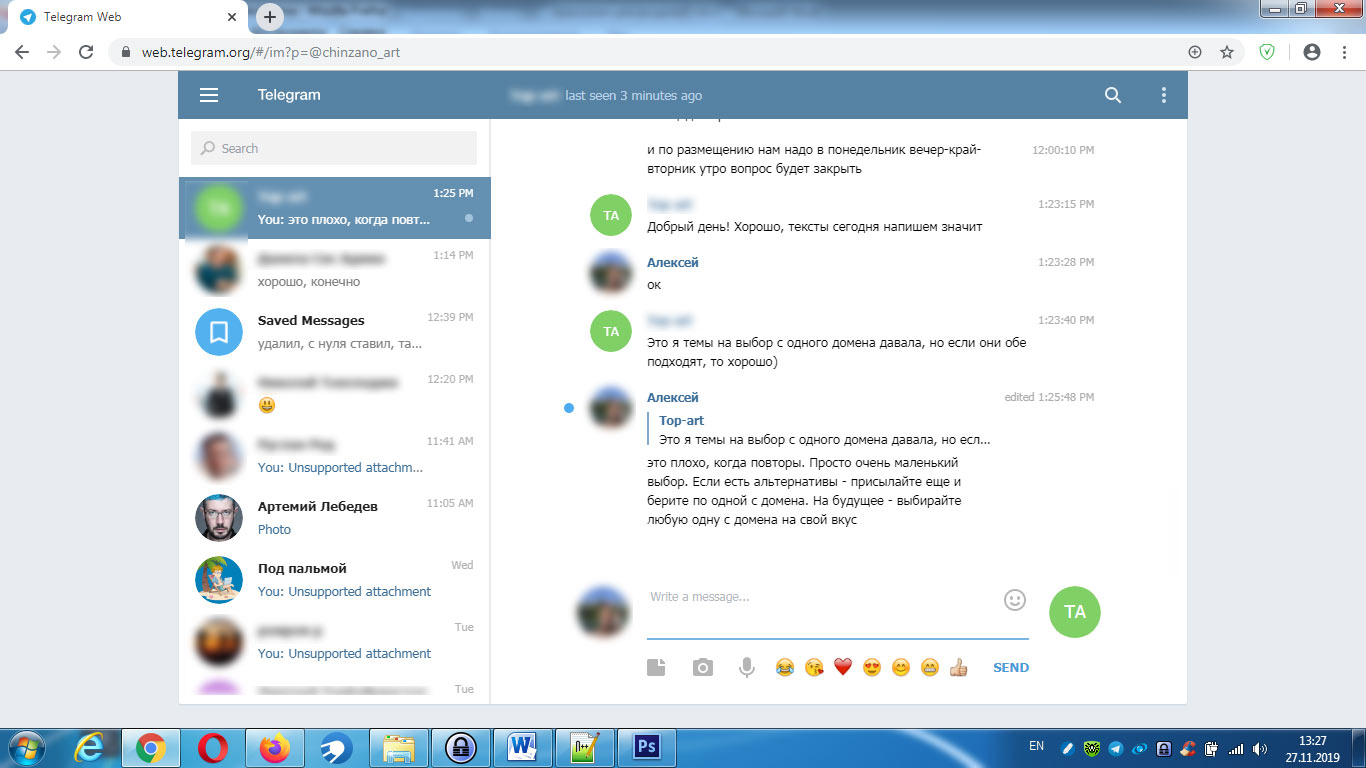
4. Использование двух и более аккаунтов приложения Telegram на одном компьютере.
5. Ежемесячно обновляемые бесплатные версии мессенджера для операционных систем Android, iOS, WP, Windows, macOS, Linux.
6. Многочисленные источники дистрибутива: сайт Дурова, магазины приложений Microsoft Store, Google Play, App Store, фан-сайты.
7. Растущая популярность в прогрессивной среде: Telegram на ПК и ноутбуке – выбор дизайнеров, верстальщиков сайтов и программистов.
8. Фильтрация по типам отправленных в чате файлов: вывод фотографий, видеофайлов, ссылок, аудиосообщений, вложений другого типа.

9. Сохранение переписки в чате при смене телефонного номера участника.
10. Надежная защита конфиденциальности Telegram Desktop: пароль при неактивности пользователя и защитный код при входе с нового устройства.

11. Чтение свободных новостей из независимых источников без цензуры и рекламы в каналах Телеграм.

12. Функциональный поиск по сообщениям в чате.

13. Бесплатный просмотр фильмов в HD, прослушивание музыки и аудиокниг в хорошем качестве с помощью ботов.
Минусы Телеграм Desktop
1. Чаты вперемешку с каналами и ботами затрудняют поиск сообщений.

2. Не реализован механизм комментирования в каналах.
3. Нет поиска по тегам для каналов и ботов, только по словам из названия.
4. На слабых компьютерах Телеграмм Desktop на пару секунд зависает при получении сообщения во время ввода текста.
5. Блокировка ресурса Дурова затрудняет установку мессенджера.
6. Мессенджер в браузере не русифицирован и не загружается без VPN или анонимайзера.
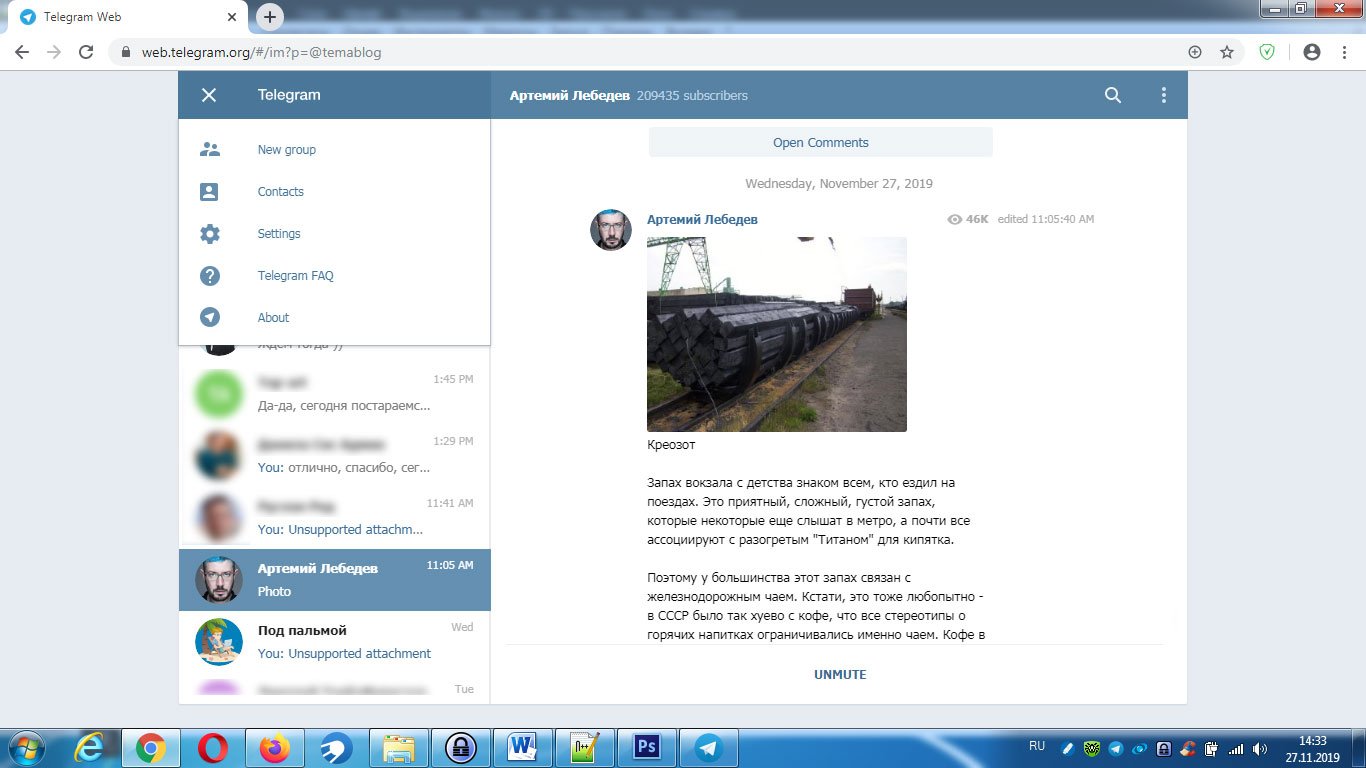
7. Русскоязычные зеркала Telegram Web для Windows 10 содержат навязчивую рекламу и без разрешения подписывают пользователя на сомнительные каналы.

Два аккаунта мессенджера на одном ПК
Одновременно общайтесь в 2 — 3 учетных записях десктопного приложения или в нескольких аккаунтах online в браузере.
Две учетные записи Телеграм Desktop
Как установить приложение и зарегистрировать две учетные записи Telegram на компьютере с Windows 10?
1. Щелкните правой кнопкой мыши по ярлыку с самолетиком на рабочем столе или в меню «Пуск».
2. Скопируйте значение поля «Рабочая папка» без кавычек.

3. Вставьте скопированную строчку в проводник Windows 10 и перейдите в директорию с установленным на компьютер мессенджером.
Перейти в директорию с программой без копирования пути в проводнике не получится, так как системная папка AppData в целях безопасности не видна пользователям.4. Создайте вложенный каталог и скопируйте туда файл Telegram.exe.

Не удаляйте мессенджер из папки «Telegram Desktop». В противном случае перестанет работать основной аккаунт.
5. Запустите скопированный в подпапку файл.
6. Пройдите описанную выше процедуру регистрации: нажмите «Продолжить на русском», кликните «Начать общение», введите номер телефона, укажите пришедший в установленный на смартфон мессенджера код подтверждения.
7. Для удобства запуска создайте ярлык на рабочем столе ко второму аккаунту программы.
7.1. Щелчком правой кнопкой мыши по файлу Telegram.exe вызовите контекстное меню.
7.2. Кликните по пункту «Создать ярлык».

7.3. Скопируйте созданный ярлык на рабочий стол для удобства запуска приложения.
Аналогичным образом авторизуйтесь во втором и третьем аккаунте на одном персональном компьютере.Берегите учетные записи мессенджера от злоумышленников. Настройте автоматическую блокировку аккаунта при неактивности пользователя. Автоблокировка важна при общении нескольких человек на одном ПК.
- Перейдите к настройкам приложения.
- Щелкните по пункту «Конфиденциальность».
- Зайдите в «Включить код-пароль для приложения».
- Укажите пароль и повторите код в поле ниже.
- Задайте время включения автоблокировки при неактивности пользователя.
Два аккаунта в портативной версии
Как скачать Telegram Portable для Windows 10, установить программу и зарегистрировать двух пользователей?
1. Бесплатно загрузите на флешку архив мессенджера с сайта Дурова или фан-сайта.
Для обхода блокировки сайта мессенджера используйте браузер с VPN или анонимайзер, например, https://jahproxy.pro/.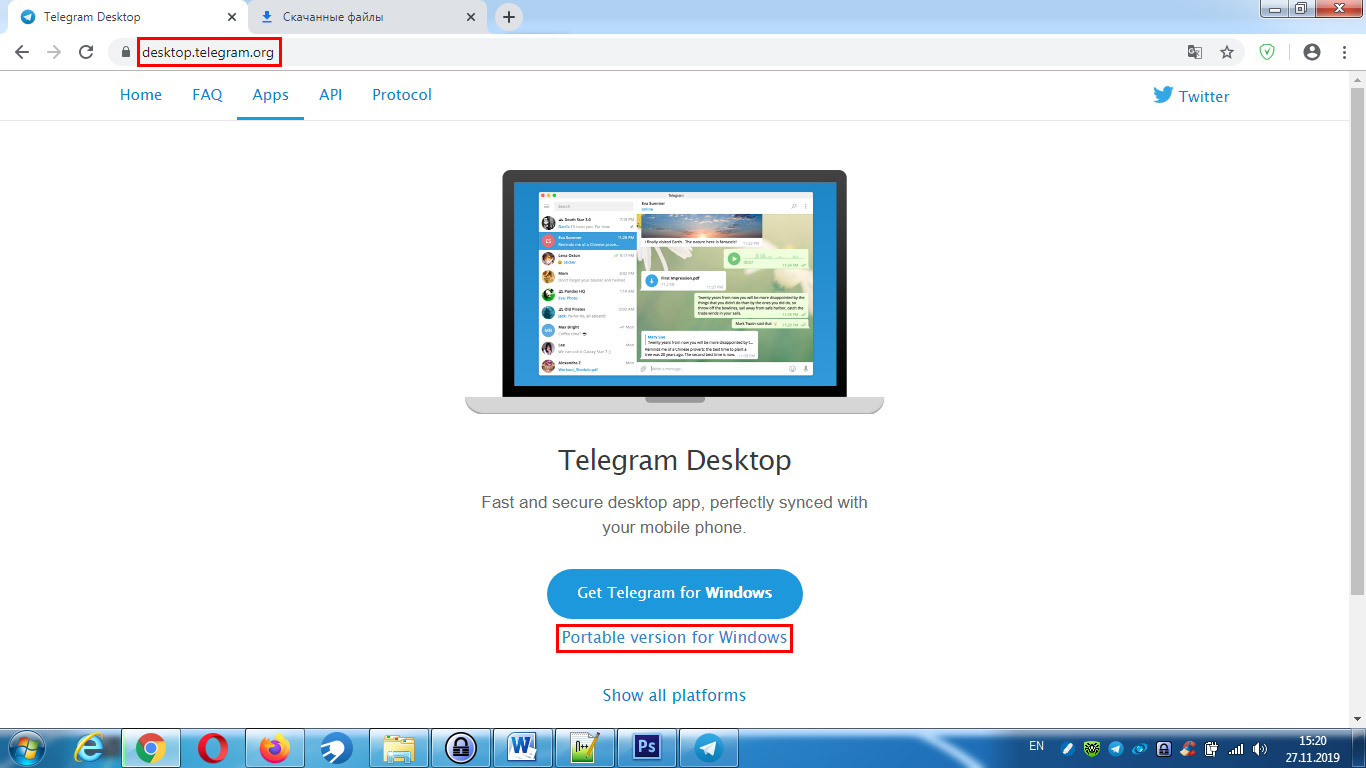
2. Распакуйте сжатую папку.

3. Откройте разархивированную директорию и запустите файл Telegram.exe.
4. Введите связанный с аккаунтом мессенджера номер телефона.
5. Укажите код подтверждения и наслаждайтесь общением в портативной редакции приложения.
6. Разархивируйте сжатую папку мессенджера в другой каталог и привяжите к аккаунту альтернативный номер телефона.
Поочередно запускайте нужный аккаунт портативного мессенджера из соответствующей папки на флеш-карте или общайтесь в нескольких учетных записях одновременно. Переключайтесь между аккаунтами щелчком по иконкам с самолетиком в трее. Переписывайтесь в любом удобном месте: интернет-кафе, отеле, университете без привязки к конкретному ПК.Два аккаунта мессенджера в браузере
1. Для обхода блокировок приложения откройте браузер Google Chrome.
2. Перейдите на страницу расширения «VPN-free.pro - Бесплатный VPN».

3. Нажмите на кнопку «Установить» справа вверху.

4. В открывшемся окне щелкните по «Установить расширение».
5. Справа от адресной строки браузера появилась иконка VPN-free.pro.
6. Загрузите Telegram Web по адресу https://web.telegram.org/.
7. Укажите номер телефона и введите пришедший в мессенджер код подтверждения.
Авторизация происходит только при первом запуске. Для смены учетной записи щелкните «Log out» (Выход) в настройках мессенджера. В модальном окне подтвердите действие повторным нажатием «Log out». Введите другой номер телефона и общайтесь под второй учетной записью.При необходимости одновременно переписываться в нескольких аккаунтах откройте еще один браузер с поддержкой VPN, например, Opera. Укажите два номера телефона и наслаждайтесь общением от имени двух пользователей на одном ПК.




- Стоимость: Free
- Разрядность: x32, x64
- Выпуск: 2.8
- Обновление: 26.06.2021
- Совместимость: Windows 10
- Установочный файл: 20,9 Мб

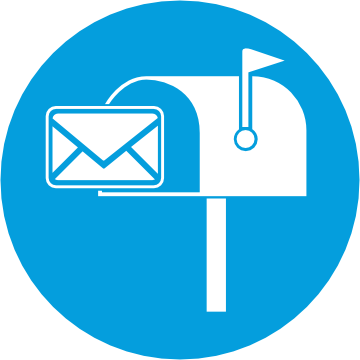
Комментарии